
Մեթոդ 1. Ընտրեք լռելյայն տպիչը
Առաջին տարբերակը իրականացման ամենադյուրինն է, բայց հազվադեպ է պարզվում, որ արդյունավետ է: Ամեն դեպքում, ավելի լավ է դա իրականացնել սկզբում. Կա հնարավորություն, որ այն զերծ լինի աշխատուժի եւ ծախսերի ցուցումներից: Այն բաղկացած է թիրախային տպիչ ընտրության հարցում, որպես լռելյայն սարք, որպեսզի տպագիր ցանկացած առաջադրանք ինքնաբերաբար գնա դրան:
- Բացեք «Սկսել» ընտրացանկը եւ ընտրեք «Պարամետրեր» բաժինը:
- Գնացեք «սարքեր» կատեգորիայի, որտեղ գտնվում են բոլոր տպիչները:
- Ձախ վահանակի միջոցով անցեք «Տպիչների եւ սկաներների»:
- Լրացուցիչ գործողություններ ցուցադրելու համար կտտացրեք ձեր տպիչի գծին:
- Կտտացրեք կառավարման կոճակը:
- Նշեք այս տպագրական սարքավորումները լռելյայն `կտտացնելով համապատասխան կոճակը:
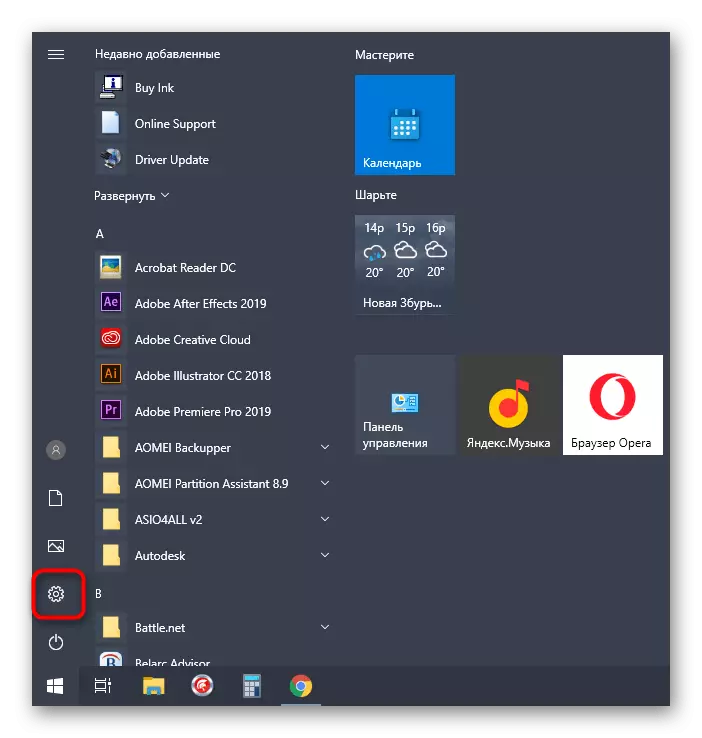

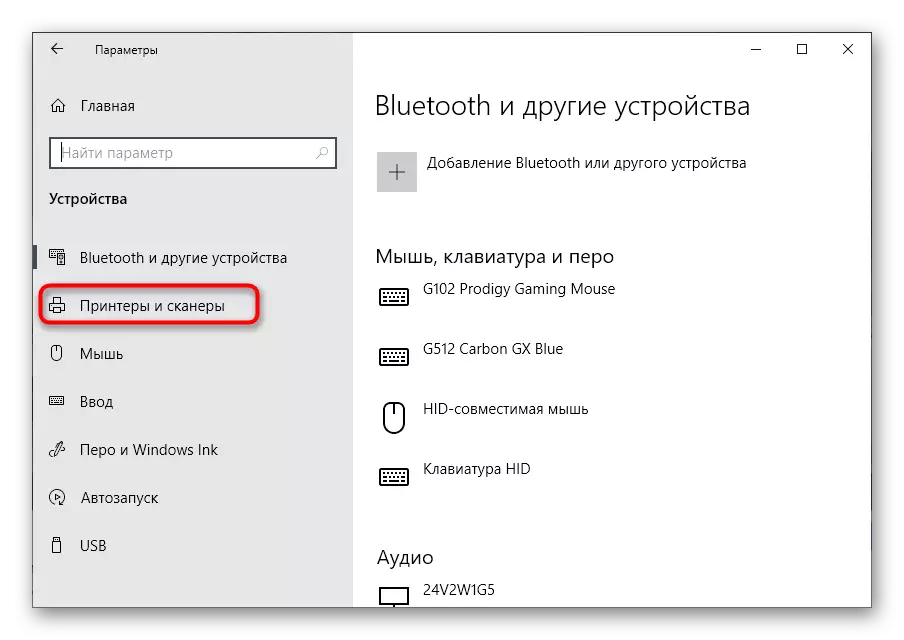



Պատրաստված փոփոխություններից հետո ամենալավն է վերագործարկել տպիչը, դրանով իսկ օգտագործելով դրանք: Միեւնույն ժամանակ, հերթում գտնվող փաստաթուղթը պետք է գործարկվի ինքնաբերաբար: Եթե դա տեղի չի ունենում կամ սարքը, եւ այդպես է «լռելյայն» վիճակում, օգտագործեք հետեւյալ մեթոդը:
Մեթոդ 2. Հերթի առաջադրանքը հեռացնելը
Հավանական է, որ նամականիշի հերթում տեղադրված փաստաթուղթը չի սկսվել տպիչին անջատող կամ անկանխատեսելի խնդիրների պատճառով: Այնուհետեւ այս խնդիրը կստանա սխալի կարգավիճակը եւ թույլ չի տա տպել այլ ֆայլեր: Հետեւաբար անհրաժեշտ կլինի այն ջնջել ինքներդ ձեզ, այնուհետեւ կրկին սկսել տպել:
- Գնալ «Սարքեր» բաժնում «պարամետրերով», ընտրեք տպիչը եւ կտտացրեք Open հերթի կոճակը:
- Եթե միանգամից կան մի քանի առաջադրանքներ, այս հոդվածի հաջորդ ձեւով դուք կսովորեք, թե ինչպես արագ ջնջել բոլորին: Այն դեպքում, երբ փաստաթուղթը միայն մեկ է, աջ սեղմեք դրա վրա:
- Համատեքստի ընտրացանկում, որը հայտնվում է, կտտացրեք «Չեղարկել» եւ սպասել առաջադրանքից ցուցակից:

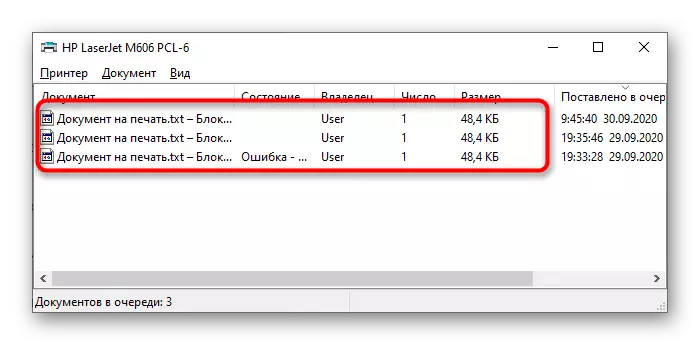

Մեթոդ 3. Տպման հերթը մաքրելը
Ինչպես նշվեց վերեւում, տպագիր հերթը մաքրելը թույլ կտա անմիջապես ազատվել բոլոր խնդրահարույց առաջադրանքներից, որոնք խանգարում են նորմալ տպագրված փաստաթղթերին: Դուք կարող եք դա անել որպես ավտոմատ ռեժիմ եւ ձեռքով, եթե առաջին տարբերակը ձախողվեց: Յուրաքանչյուր մեթոդի մանրամասն վերլուծություն, որը դուք կգտնեք առանձին հոդվածում մեր կայքում:
Կարդացեք ավելին. Ինչպես մաքրել տպիչ հերթը HP տպիչի վրա
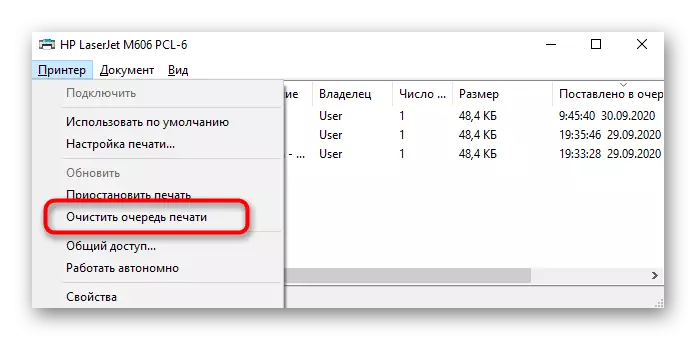
Մեթոդ 4. Տպիչի ելքը անցանց ռեժիմից
Եթե տպիչի աշխատանքը դադարեցվել է անկանխատեսելի պահին, օրինակ, եթե այն ի հայտ է գալիս, հաջորդ մեկնարկը կարող է ուղեկցվել ավտոմատ թարգմանությամբ `գործողության ինքնավար ռեժիմով: Այնուհետեւ բոլոր փաստաթղթերը, որոնք կկառուցվեն, տպագրվում չեն, եթե սարքը ինքներդ ակտիվ ռեժիմի մեջ չի վերածվում: Դա անելու համար բացեք տպագիր հերթի բաժինը, «տպիչի» ընտրացանկում, հեռացրեք տուփը «Աշխատեք ինքնավար» կետից:

Դրանից հետո ջնջեք առաջադրանքը հերթից եւ կրկին ավելացրեք այն: Եթե խնդիրը իսկապես բաղկացած է գործողության այս եղանակով, ապա այժմ տպումը կսկսվի նորմալ ռեժիմով:
Մեթոդ 5. Տպագրական բաղադրիչների հնարավորություն
Գործառնական համակարգի գործառույթների ստանդարտ հավաքածուի մեջ ներառված տպագրական բաղադրիչները պատասխանատու են տպիչի հետ նորմալ փոխազդեցության համար: Եթե այդ բաղադրիչներն անջատված են, փաստաթղթերի մշակման հետ կապված խնդիրներ կարող են սկսվել: Հետեւաբար անհրաժեշտ է ձեռքով ստուգել իրենց կարգավիճակը եւ պետք է ներառի կատարվածը.
- «Պարամետրեր» զանգահարեք, օրինակ, «Սկսել» ընտրացանկի միջոցով:
- Գնալ «Դիմումներ» բաժին `կտտացնելով նրա սալիկապատումը:
- Տեղադրված ծրագրերի ցանկից հետո կա «Առնչվող պարամետրեր» բլոկ, որտեղ կտտացնում եք «Ծրագրերն ու բաղադրիչները» հղումը:
- Displayed ուցադրվում է ծրագրային ապահովման կառավարման առանձին պատուհան, որում ձեզ հետաքրքրում է «Միացնել կամ անջատել Windows բաղադրիչները» բաժինը:
- Բաղադրիչների ցանկում գտեք «տպագրության եւ փաստաթղթերի ծառայություններ» եւ ակտիվացրեք կատալոգը, նշելով այն սեւ մարկերով:
- Հաջորդը, տեղակայեք այս գրացուցակը եւ նշեք ենթաֆոնդերի բոլոր վանդակները:
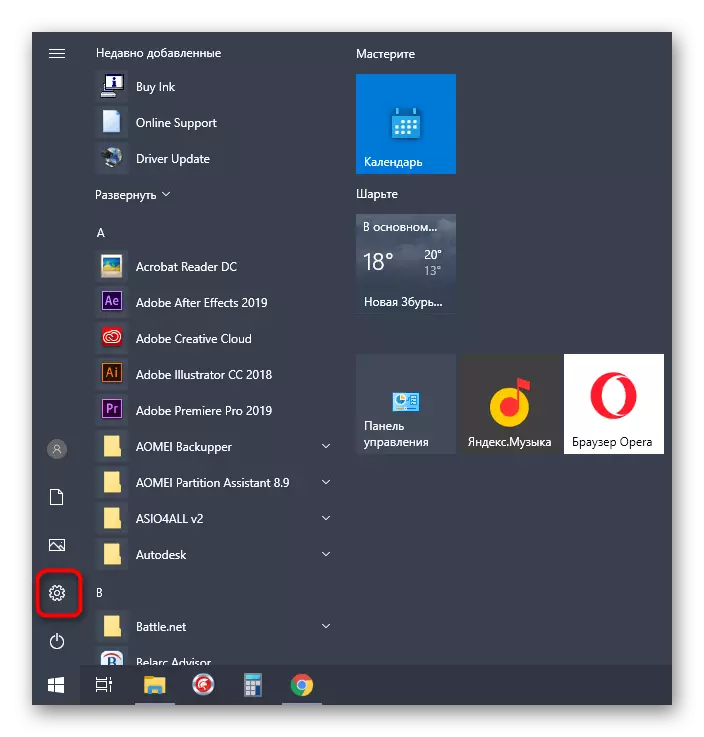



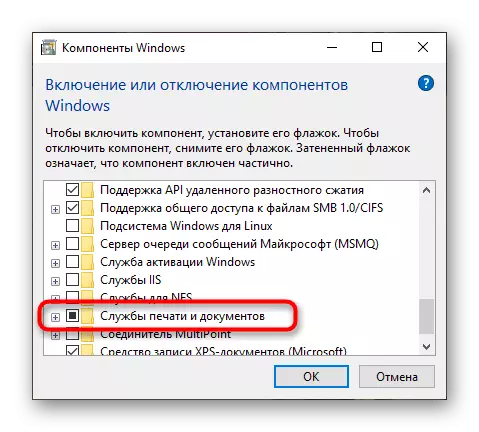

Մեթոդ 6. Փոխել օգտվողի հաշիվը
Եթե «վարորդը մատչելի չէ», հայտնվում է հերթում մի փաստաթուղթ դնելիս կամ տպիչը միացնելով, ամենայն հավանականությամբ, օգտագործված հաշիվը ճիշտ չէ: Անհրաժեշտ կլինի փոխել այն, որ նշանակվում է «ադմինիստրատոր» կարգավիճակը: Եթե չգիտեք, թե ինչպես դա անել, դիմեք անհատ ձեռնարկներին ստորեւ մեր կայքում:
Կարդալ ավելին:
Ստացեք ադմինիստրատորի իրավունքներ Windows 10-ի համակարգչում
Օգտագործեք ադմինիստրատորի հաշիվը Windows- ում

Մեթոդ 7. Տեղադրեք տպիչի վարորդը
Վերջին ճանապարհը, որը կարող է արդյունավետ լինել ստեղծված իրավիճակում, տպիչի վարորդի վերազինելն է: Սկսելու համար անհրաժեշտ է ազատվել հին ծրագրաշարից, քանի որ տեղակայված ձեւում գրված է հաջորդ հոդվածում:
Կարդացեք ավելին. Հեռացրեք տպիչի վարորդը Windows 10-ում
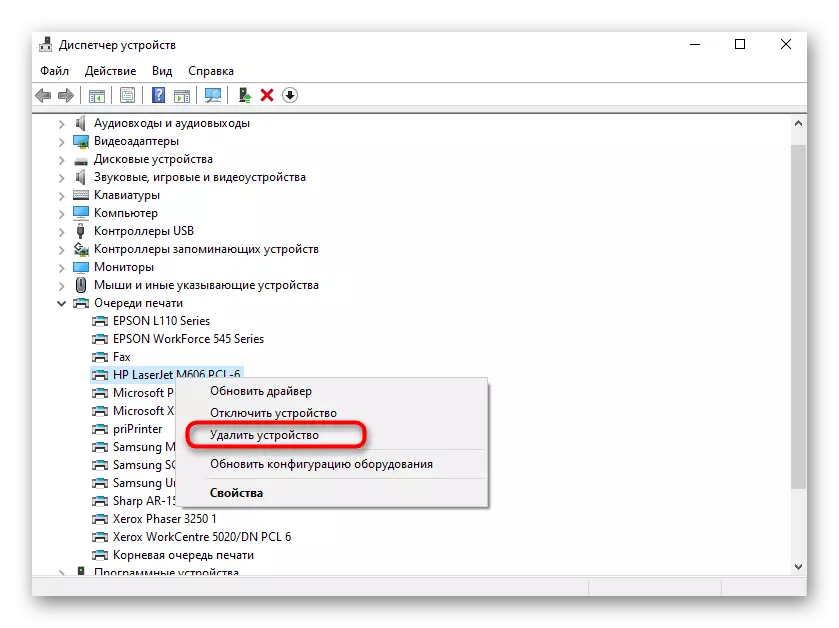
Հաջորդը, ընտրեք տպիչի համար նախատեսված վարորդի որոնման օպտիմալ մեթոդը, օգտագործելով համընդհանուր ցուցումներ մեր կայքում կամ որոնման միջոցով գտնել ձեր սեփական սարքի անունով: Վարորդը վերականգնելուց հետո վերագործարկեք համակարգիչը եւ կրկին միացրեք տպագրական սարքավորումները, ապա գնացեք տպման ստուգում:
Կարդացեք ավելին. Վարորդների տեղադրում տպիչի համար
